В SendExpert можно внести подписчиков в базу несколькими путями.
Вы можете вручную добавлять по одному подписчику, через пункт меню «Добавить подписчика».
Если у вас большое количество подписчиков, то вам нужно использовать возможность импорта базы.
На первой странице импорта подписчиков необходимо подтвердить согласие подписчиков на добавление их в адресную книгу для рассылки и подтвердить согласие с правилами антиспам-политики проекта, отметив соответствующие пункты. Также необходимо указать источник получения базы электронных адресов, для того, чтобы подтвердить законность получения базы. Имейте в виду, что при проверке администратором базы адресов, администратор может попросить дополнительную информацию по подтверждению законности их получения.
После указания всей информации нажмите на кнопку «Продолжить».
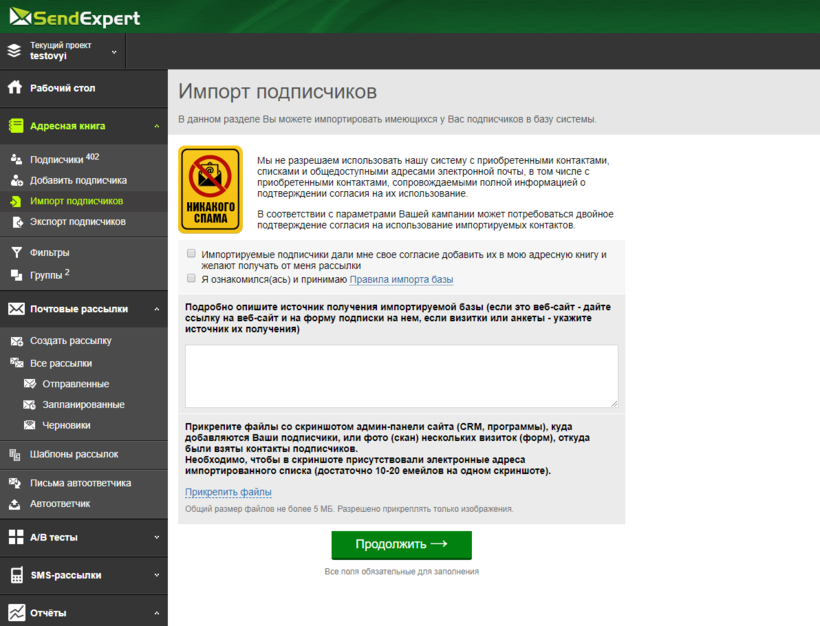
Далее вы перейдете на страницу выбора файла. SendExpert поддерживает следующие форматы импортируемых файлов: .csv, .txt, .xls, .xlsx. Также вы можете просто скопировать вашу базу и вставить в SendExpert в окошко импорта прямо из буфера обмена.
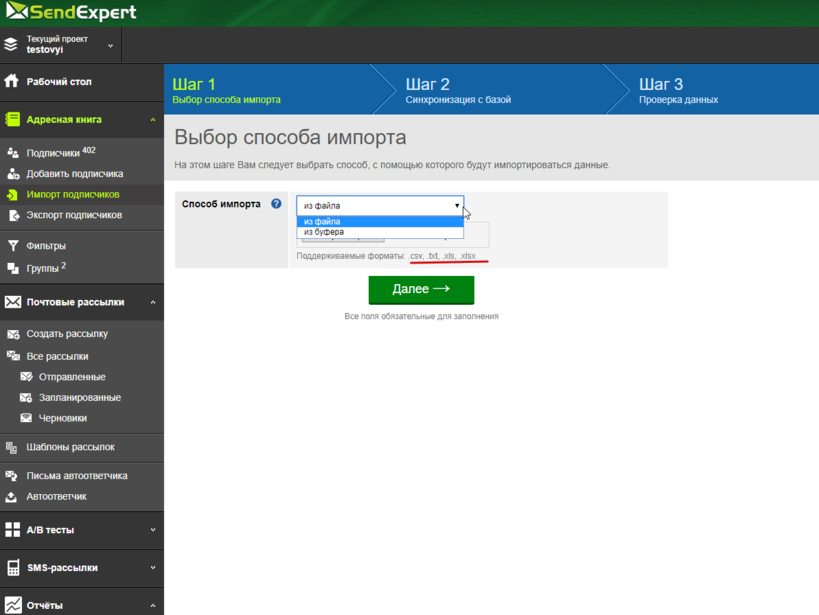
Шаг 1. Выбор источника
В появившемся окне выберите источник импорта:
-
«Из файла» — данные будут загружаться из файла EXCEL или файла со структурированной разметкой данных (.csv, .txt). Для загрузки файла необходимо выбрать файл на компьютере, нажав на кнопку «Обзор» на форме и выбрав нужный файл.
-
«Из буфера» — при выборе данного варианта импорта появится текстовое поле, куда необходимо ввести данные для импорта . При этом данные должны иметь следующий формат:
-
каждый элемент данных должен быть в новой строчке.
-
если ваши данные имеют по несколько значений, то они должны разделяться «;»
-
Пример данных для импорта:
[email protected];Иван;Петров
[email protected];Николай;Иванов
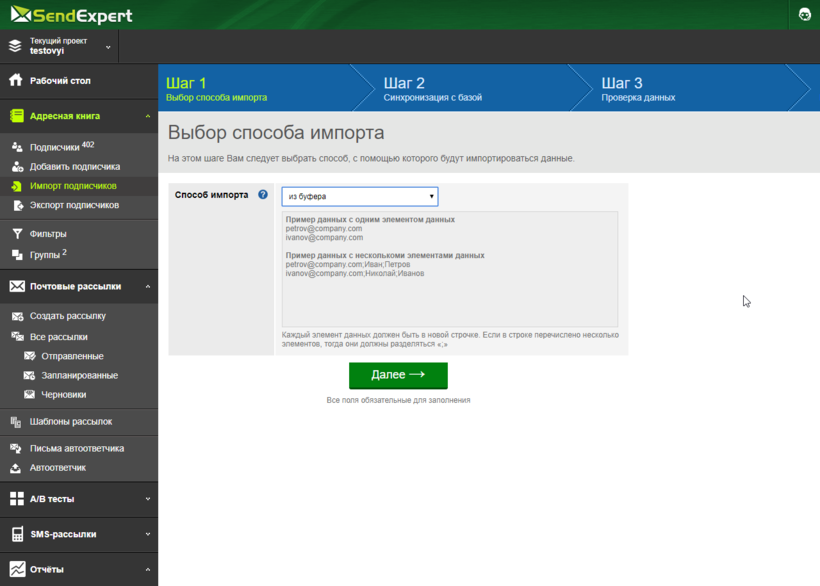
Шаг 2. Синхронизация с базой
На данном шаге необходимо синхронизировать импортируемые данные с базой системы. Для этого выберите в шапке таблицы названия колонок, которые будут соответствовать импортируемым данным
На данном шаге имеется возможность выбрать только те колонки, которые должны быть импортированы в соответствующие поля. Если какие-то колонки с данными импортировать не нужно — шапку таблицы нужно оставить пустой. Если для нескольких колонок будет указано одно и тоже поле из базы — система выдаст сообщение об ошибке. Также появится сообщение об ошибке, если не выбрано обязательное поле с электронным адресом.
На данном этапе вы можете исключить часть данных из импорта. Для этого отметьте соответствующие записи, кликнув мышкой по строке с данной записью. При этом напротив каждой из помеченных строк появится отметка чекбокса. Для снятия отметки необходимо повторно кликнуть по выбранной строке или по отметке чекбокса
На данном шаге необходимо также указать параметры импорта подписчиков:
-
«Заменить существующие и добавить новые записи». При выборе данного пункта будут обновлены только значения по импортируемым столбцам. Если соответствующий подписчик не существовал ранее, тогда он будет добавлен в проект.
-
«Заполнить пустые поля и добавить новые записи». При выборе данного пункта будет внесена только отсутствующая информация у подписчиков. Та информация, которая была у подписчиков ранее, изменена не будет.
-
«Только добавить новые записи». При выборе данного пункта будут импортированы только новые подписчики. Информация по существующим подписчикам изменена не будет.
Для того, чтобы продолжить импорт, нажмите на кнопку «Далее».
Для того, чтобы вернуться на предыдущий шаг, нажмите на кнопку «Назад».jpeg)
Шаг 3. Проверка данных
На данном этапе необходимо визуально проверить правильность сопоставления импортируемых данных с базой системы. Для того, чтобы откорректировать синхронизацию данных, необходимо вернуться на предыдущий шаг и провести изменения. Если введенные данные верны и находятся в соответствующих полях, необходимо перейти на следующий шаг, нажав на кнопку «Далее»
Шаг 4. Завершение импорта
На данном этапе производи
тся непосредственно импорт подготовленных данных подписчиков в проект. По окончанию импорта появится окно с итоговой информацией по импорту
-
Суммарное количество импортируемых подписчиков
-
Количество добавленных новых подписчиков
-
Количество измененных подписчиков
-
Количество проигнорированных записей с неверным форматом электронного адреса
Также по окончанию импорта будет автоматически сформирован запрос администратору на активацию введенных данных. Импортируемые новые подписчики будут доступны для управления в системе, но будут недоступны для рассылок до активации их администратором.
.jpeg)
Где и как хранить базу
Мы уже разобрались, что собрать легальную базу не так легко, поэтому постарайтесь бережно относиться к тем данным, которые уже имеете. Во-первых, не допускайте к работе «людей с улицы», так как нерадивому сотруднику ничего не стоит «слить» информацию конкурентам. Помимо основной версии на компьютере, имейте дополнительные, желательно на нескольких съемных носителях (диски, флэшки и т.п.). Выбирая сервис для рассылок, обратите внимание — предоставляет ли сервис юридическую защиту ваших данных. Если вы выбрали зарубежный сервис, боюсь, с этим у вас могут возникнуть большие проблемы.
SendExpert может заключить с вами юридический договор о неприкосновенности вашей базы и конфиденциальности данных. Договор составлен нашими юристами с учетом всех интересов наших клиентов.
Как работать
Этот вопрос тесно связан с вопросом инструментария — каким образом Вы планируете производить рассылки. Если Вы будете отправлять их через почтовый клиент или специальную компьютерную программу, то желательно общую базу разбить на несколько. Допустим, Вам надо отправлять разные ценовые предложения для клиентов из Киева и Житомира, в таком случае, Вы делаете разбивку базы на несколько файлов по параметру «город». То же самое можно произвести по полу, возрасту, товару или программе обучения и т.д.
SendExpert имеет такой функционал, как разбивка на группы. Благодаря этому Вы можете не разбивать базу на несколько файлов, а выбирать нужные Вам данные в процессе создания рассылки прямо из нее.
.jpeg)
